2025年版 Google Workspace Geminiで始める新しい仕事術:初心者でもわかる「調べる・書く・整える」の新常識
毎日の仕事で「何から始めよう…」と悩んで手が止まってしまうことはありませんか?2025年現在、Google Workspaceに統合された新しいAIアシスタント「Gemini(ジェミニ)」を活用すれば、「調べる→書く→整える」という業務プロセスを一気通貫で効率化できます。Geminiは、メールやドキュメント、スプレッドシートなどで私たちをサポートしてくれるGoogleの生成AI機能です。初心者のビジネスパーソンでも使いやすいように、専門用語も丁寧に解説しながら、Geminiを活用した“考える前にまず着手できる”新しい仕事スタイルをご紹介します。
Geminiとは何か?その基本と2025年の最新動向
GeminiはGoogleが提供する生成AI(Generative AI)の名称で、従来「Duet AI」と呼ばれていたWorkspace向けAIが進化したものです。2025年からはGoogle Workspaceの各プランに標準搭載され(Businessプラン以上で追加料金なしで利用可能 [6])、GmailやGoogleドキュメント、スプレッドシートといった主要アプリでシームレスに使えるようになりました。 [3] Geminiはメールの要約や返信文の提案、ドキュメントの文章作成・要約、スプレッドシートの表作成や数式生成など幅広い機能を備えています。 [6] まさにあなたの職場のAIパートナーとして、アイデア出しから文章作成、データ整理までサポートしてくれる存在です。
💡専門用語解説: 生成AI(Generative AI)とは? …人間が書いたテキストや画像などの大量のデータを学習して、新しいコンテンツを自動生成するAIのことです。GeminiはGoogleの最新の生成AIモデルで、文章の要約や作成、画像生成までこなします。
以下では、このGeminiの具体的な機能を使って、「調べる」「書く」「整える」という3つのステップで仕事を進める方法を見ていきましょう。
調べる:Geminiスマートチップで素早く情報収集
まずは情報収集(調べる)から。資料作成やメール対応の前提となる調査も、Geminiがあるとスピーディーです。Google Workspaceには「スマートチップ」と呼ばれる便利な機能があります。スマートチップとは、Googleドキュメントやスプレッドシートで「@(アットマーク)」を入力すると挿入できる小さなカード状の要素で、人物や日付、ファイルなどを埋め込み、カーソルを合わせると詳細情報がポップアップ表示されるものです。2025年には、このスマートチップにもGeminiのAI能力が統合され、新たに「@Geminiスマートチップ」が登場しました。
この@GeminiスマートチップをGoogleドキュメント上で使うと、なんとドキュメント内の文章内容をAIが即座に要約して表示してくれます。 [21] 例えば、上司から受け取った長文の企画書ドラフトがGoogleドキュメントで共有されている場合、そのドキュメント内で「@Gemini」と入力してスマートチップを挿入するだけで、AIが内容のサマリー(要約)をブロック形式で表示します。 [21] ドキュメントが編集で更新されると、スマートチップの要約にも「更新」オプションが表示され、常に最新の内容に基づいた要約をリアルタイムで確認可能です。 [21] これは文章全体のポイントを素早く掴むのに非常に便利な機能です。
さらにGeminiはドキュメント内だけでなく、Googleドライブ上のファイルやGmailのメール内容の要約もできます。 [7] Gemini in Googleドキュメントのサイドパネル(画面右側に表示できるAIアシスタントパネル)から、指定したDriveファイルの内容やGmailメール本文を要約させることもできます。例えば、「去年のプロジェクト報告書(PDF)のポイントを教えて」とGeminiに頼めば、長いPDFを開かずともAIが要点を抜き出して教えてくれます。同様に「取引先Xとの最近のメールのやりとりを3行でまとめて」といった依頼も可能です。これは過去資料や大量のメールから必要な情報を短時間でリサーチするのに威力を発揮します。
Geminiスマートチップ活用ポイント: 初心者の方はまずGoogleドキュメントで@を入力してみてください。メニューに人名やファイル名と並んで「要約(@Gemini)」といった項目が現れるでしょう。それを選択すると、その時点までに書かれたドキュメント内容の要約が挿入されます。「文章量が多くて把握が大変!」というときに、一瞬でAIがサマリーを書いてくれるこの機能を活用しましょう。調べ物や資料読み込みの時間を大幅に短縮できるはずです。
また、GmailにもGeminiによる要約支援があります。2025年にはモバイル版Gmailアプリで、長いメールスレッドを開くと上部に自動で「Geminiサマリーカード」(要約カード)が表示される機能が追加されました。大量のメールが行き交うビジネス環境では、Geminiが長文メールやスレッド全体を一目でわかる要点にまとめてくれるため、メール処理の効率が大幅アップします。現時点では英語メールが中心ですが、日本語メールでも将来的に対応が期待されています。もし自動要約が出ない場合でも、従来通り受信メール上部のGeminiボタン(ひし形のようなアイコン)をクリックし、「このメールを要約して」とプロンプト入力すればOKです。
まとめ: 調べる段階でのGemini活用
- ドキュメントの要約: Googleドキュメント内で@Geminiスマートチップを使って内容要約を表示。 [21] 長文資料も一瞬でポイント把握。
- ファイルやメールの要約: GeminiサイドパネルからDriveのファイルやGmailのメールを指定して要約取得。 [7, 19] 過去の情報収集が時短に。
- メールの自動要約: Gmailで長文メールを開くとGemini要約カードが自動表示(※2025年現在英語中心)。メールチェックの負担軽減に。
調査に時間をかけすぎず、Geminiを情報収集アシスタントとして賢く使うことで、「まず全体像を掴む」というスタートダッシュが切れるようになります。
書く:Geminiに下書き作成を依頼しスピーディーに文書化
次は文章を書くステップです。資料の草案やメールの下書きをゼロから書こうとすると、何を書けば良いか悩んで時間が過ぎてしまうことがありますよね。そんな時こそGeminiの文章生成支援機能を使いましょう。GmailやGoogleドキュメントには、AIに文章を書いてもらったり、文章を推敲(ブラッシュアップ)してもらったりするための機能が備わっています。
例えばGmailでは、「文書作成サポート (Help me write)」というボタンがメール作成画面に表示されます。 [2] メールの件名や宛先を入力し、本文を書く段階になったら、この「文書作成サポート」ボタン(鉛筆に星のアイコン)を押してみてください。 [4] すると入力欄が表示されるので、「○○について謝罪する丁寧なメールを書いて」や「会議出席をリマインドする短いメッセージを作成して」などと要望(プロンプト)を日本語で入力します。Enterを押せば、Geminiがあなたのリクエストに沿ったメール本文のドラフト(下書き)をその場で提案してくれます。 [2, 9]
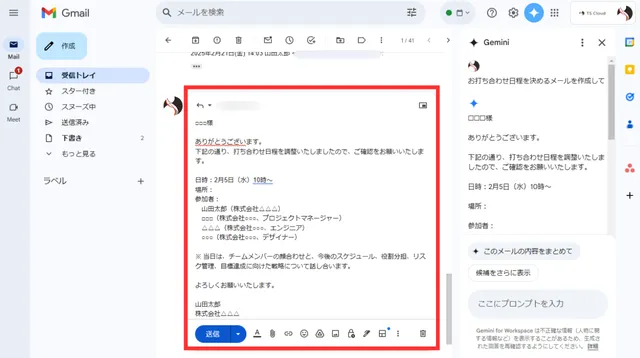
Gmailの「文書作成サポート (Help me write)」機能の使用例。例えば「マーケティング職の応募のためのカバーレターを書いて」と指示すると、Geminiが丁寧な書き出しから締めの言葉まで含めたメールの下書きを生成してくれます(日本語でも同様に指示可能です)。 [2] このように、ゼロから文章を書く手間を省き、まずドラフトをAIに作ってもらうことで、作業をすぐに前進させることができます。
提案された文章はそのままメール本文に挿入できます。フォーマルな語調に変えるとかもっと短く要約するといった調整も、画面上のオプションからクリックひとつで可能です。 [9] たとえば「もう少しくだけた口調にして」とプロンプトを追記すれば、カジュアルな表現にリライトされた案を出してくれます。返信メールを書く場合も、受信メールを開いて同じ「文書作成サポート」ボタンを押せばOKです。Geminiは過去のメール文脈を考慮して返信文を提案してくれるため、メールのやりとりを素早く続けられます。 [6]
Googleドキュメントでも同様に、Geminiを使った文章の自動生成が可能です。ドキュメント画面右上のひし形アイコン「Geminiに相談」をクリックするとサイドパネルが開き、ここでAIへの依頼を書き込めます。「○○の提案書のアウトラインを作って」「△△についてブログ記事のイントロダクションを書いて」など、作りたい文書の種類や内容を指示してみましょう。Geminiはドキュメント内の他のテキストやユーザーのGoogleカレンダー予定など文脈も踏まえて文章を生成します。気に入った文章が出力されたら「挿入」ボタンを押してドキュメント本体に反映できます。あるいは一度コピーして手動で貼り付け、必要に応じて修正する形でもOKです。
実務での具体例:
- 提案書のドラフト作成: たとえば新商品の企画提案書を書く場合、Geminiに「新商品XYZの企画提案書を書いて。目的、背景、提案内容、期待効果を含めてください。」と依頼してみましょう。すると、企画書によくある構成に沿ったドラフトが自動生成されます。出力された内容をベースに、自社向けに詳細を追記・修正すれば、提案書が短時間で完成します。
- 会議の議事録作成: 会議終了直後に議事録をまとめるのは骨の折れる作業ですが、Geminiなら会議の要点を箇条書きで伝えるだけで下書きを用意できます。例えば「本日の営業会議の議事録を作成して。議題、各発言要旨、決定事項、今後のアクションを含む形で。」と入力してみます。Geminiは一般的な議事録フォーマットに沿って文章を組み立て、議題ごとに誰が何を言ったか(※発言内容はユーザーが要点を伝える必要があります)や決定事項を整理した文書案を出力してくれます。あとは実際の会議内容と照らし合わせて細部を修正すれば、議事録作成の時間が大幅に短縮されるでしょう。
このように、「白紙から書き始める」ハードルを下げてくれるのがGeminiの下書き生成です。 [2] 最初の一文や構成に悩んで手が止まるより、まずAIにたたき台を出してもらい、それを土台に肉付け・修正していく方がずっとスピーディーです。Geminiは24時間いつでも頼める優秀なライティングアシスタントですので、「書く」作業で困ったら気軽に相談してみましょう。
整える:Geminiの提案機能で表やデータを自動整形
最後は情報を整える(フォーマット・整理する)ステップです。書類を仕上げる際には、文章以外に表やデータの整理・体裁調整も重要ですよね。ここでもGeminiは心強い味方になります。特にGoogleスプレッドシートでは、Geminiによる表作成支援やデータ整形の自動化が2025年にかけて飛躍的に進化しました。 [14]
例えば、上司から「この売上データを見やすい表にまとめて」と指示されたとしましょう。渡されたデータはバラバラな形式のリストやCSVのままだと見づらいですが、Googleスプレッドシートに貼り付けてからGeminiに任せれば一瞬で「きれいな表形式」に変換できます。具体的には、スプレッドシート上でデータ範囲を選択し、[表示形式] > [表に変換]を選ぶと、Geminiが自動的にそのデータ範囲を“テーブル”として整形してくれるのです。 [12]
では「テーブルとして整形」とは何でしょうか?簡単に言うと、見出し行やフィルタ機能、色分け、データ型設定などを含んだ読みやすい表形式に変換してくれる機能です。 [12, 14] たとえばバラバラに入力されていた日付や金額も、列ごとに「日付型」「通貨型」といった適切なデータ形式が自動設定され統一されます。各列には内容に応じて列見出し(ヘッダー)が自動的につき、そのヘッダー名を使って数式の範囲参照ができるようになります。 [12] 具体的には、Geminiがわかりやすいテーブル名や列名を自動命名してくれるので、従来「=SUM(E2:E15)」のようにセル番地で指定していた箇所が「=SUM(2025_Expenses[Amount])」のような名前付き範囲に置き換わり、数式を見ただけで内容が直感的に理解できるようになります。 [12] また、テーブル化されたことでフィルタボタンも各列に付き、データを絞り込んで表示する操作もワンクリックです。行や列を追加削除しても、数式の参照範囲が自動で拡大・縮小するため手動調整の手間も減ります。 [12]
Geminiによって自動整形されたスプレッドシートの例。選択したデータ範囲を「テーブルに変換」すると、見出し行には項目名が自動設定され、各列には適切なデータ形式(ここでは優先度やステータスのプルダウン、担当者名のスマートチップなど)が適用されています。セルの色分けやドロップダウンリストも整い、一目で内容を把握しやすい洗練された表に仕上がっています。
Geminiの表整形活用ポイント:
- 既存データを素早く表形式に: フォーマットが揃っていないデータでも、Geminiにテーブル化させれば体裁が整い、データのばらつきが解消されます。 [12, 17] 複数人で編集して崩れてしまった表も、一度範囲選択してテーブル変換することで統一されたスタイルに直せます。
- 入力ミスの削減: Geminiはデータ内のパターン認識も得意です。例えばリストに抜けている値があれば予測して埋めてくれる「スマートフィル」の提案や、タイポを検知して訂正候補を出すなど、人間だと見落としがちな部分もサポートしてくれます。
- 即座に使えるテンプレート: スプレッドシートのGeminiサイドパネルでは、「在庫管理表を作る」「プロジェクト計画用のガントチャートを作る」などテンプレート作成もプロンプト一つで可能です。 [19] 必要な項目を尋ねられ入力すると、目的に合ったひな形が完成します。ゼロからレイアウトを作るよりずっと速く、しかも抜け漏れのない表を用意できます。
このように、Geminiはデータ整理・整形の場面でも大活躍します。資料の最後に付ける統計表や、報告用のグラフ作成などもGeminiに手伝ってもらえば、プロ並みの体裁を短時間で整えることができるでしょう。
ダブルチェック:AI任せにしすぎない“ひと手間”が大事
ここまでGeminiの便利さを紹介してきましたが、最後に忘れてはならないのが「ダブルチェック(再確認)の手順」です。AIが生成する文章や要約は便利な一方で、時折誤った情報が混じったり、不自然な表現が出たりする可能性があります(この現象は「ハルシネーション」とも呼ばれます。Geminiが文脈を誤解して正しくない内容をもっともらしく提示してしまうことです [1, 13])。そのため、最終的なレビュー(人間による確認)は必ず行いましょう。
ダブルチェックのポイント:
- 重要な事実の検証: Geminiが生成した文章中の数値データや日付、固有名詞など重要な情報は、元の資料や信頼できる情報源と付き合わせて確認します。Geminiは便利ですがデータベースではないため、文脈から推測して誤った値を入れてしまうこともゼロではありません。 [10, 15] 特に対外的な文書や顧客へのメールでは、事実関係の誤りがないか念入りにチェックしましょう。
- 組み込みの検索機能を活用: Google WorkspaceのGeminiパネルには、「Google検索で再確認」というボタンも用意されています。AIの回答に不安があるとき、このボタンを押すと関連内容をその場でGoogle検索できます。例えばGeminiが提示した業界統計が本当に正しいか気になったら、ワンクリックでウェブ検索結果を確認し裏付けを取る、といった使い方が可能です。
- 表現やトーンの見直し: 提案された文章が便利でも、そのままでは自社の文書ルールや担当者の口調に合わない場合もあります。AIは一般的な文脈で丁寧な文を書きますが、場合によっては「少しよそよそしい」「フランクすぎる」など感じることもあるでしょう。自分の言葉で言い換えられるところはないか見直し、必要に応じて編集します。Geminiはトーンの変更もできますが、最終的なニュアンス調整はご自身で行うとより自然な仕上がりになります。
✔️ 二人三脚が基本: Geminiは優秀ですが、人間の判断や創意工夫を完全に代替するものではありません。AIが下書きを準備し、人間がそれをチェック・修正して仕上げる──この二段構えが理想です。実際、Googleも「Geminiはあくまでコラボレーションパートナーであり、データの管理はユーザーが自身でコントロールできる」と述べています。AIに任せきりではなく、最終的な責任は自分にあるという意識で活用しましょう。 [10]
おわりに:まず手を動かし、Geminiと共に仕事を前に進めよう
Geminiを活用した「調べる→書く→整える」のプロセスをご紹介しました。これは、考えすぎて手が止まる前に、とにかくAIに相談してアウトプットを出し、そこからスタートするという新しい仕事スタイルです。新人ビジネスパーソンの方でも、最初の一歩をGeminiが後押ししてくれることで、「書けない…」「まとめられない…」という行き詰まり感がぐっと減るはずです。実際、Geminiを使えばメール要約や返信作成、ドキュメントの文章推敲、シート表作成といった作業が飛躍的に効率化できることが各所で報告されています。 [6]
重要なのは、まず着手してみること。資料作成でもメール返信でも、白紙の状態から悩むのではなく、「とりあえずGeminiにアイデアを出してもらおう」と入力を始めてみてください。AIから返ってきた提案を見れば、自分の考えも整理されてくるものです。そうやって人間とAIがキャッチボールしながら仕事を進めていくことで、従来よりスピーディーかつクリエイティブな成果物が得られるでしょう。
最後にもう一度、Gemini活用のメリットとポイントを簡単にまとめます。
- 時間短縮: 長い文章や大量のデータも短時間で要点整理。 [9]
- アウトプットの質向上: テンプレート提案や自動整形でプロ並みの体裁に。 [12, 17]
- 着手のハードル低減: ゼロから悩まずAIが叩き台を用意。 [2]
- 人間は最終チェックに専念: 機械が苦手な文脈判断や最終判断は人間が行うことで安心・確実。 [10]
2025年版のGoogle Workspaceは、Geminiという強力な相棒のおかげで大きく進化しました。 [3, 6] ぜひ明日から、「まずはGeminiに頼ってみる」習慣を取り入れてみてください。きっとあなたの業務効率は劇的に変わり、新しい発想や創造的な仕事に費やせる時間も増えることでしょう。Geminiと二人三脚で、これからの仕事をもっとスマートに、もっとスピーディーに進めていきましょう!


